In questo tutorial ti mostrerò come puoi regolare velocemente ed efficacemente le proporzioni del viso in Photoshop utilizzando un solo filtro. Puoi ingrandire gli occhi, rendere il naso più stretto o modificare il sorriso del tuo modello: le possibilità sono quasi illimitate. Allora, immergiamoci subito!
Principali conclusioni
- Puoi regolare efficacemente le proporzioni del viso con il filtro "Liquify".
- Ci sono diverse opzioni per regolare gli occhi, il naso e la bocca.
- Puoi modificare la forma del viso cambiando la larghezza della fronte, del mento e del viso.
- Le modifiche possono essere annullate o adattate in qualsiasi momento.
Istruzioni passo dopo passo
Per modificare le proporzioni del viso in Photoshop, segui questi passaggi:
Inizia il processo aprendo la tua immagine in Photoshop. Seleziona l'immagine di cui desideri modificare le proporzioni del viso. Per attivare lo strumento "Liquify", vai sulla barra dei menu e clicca su Filtro e poi su Liquify.
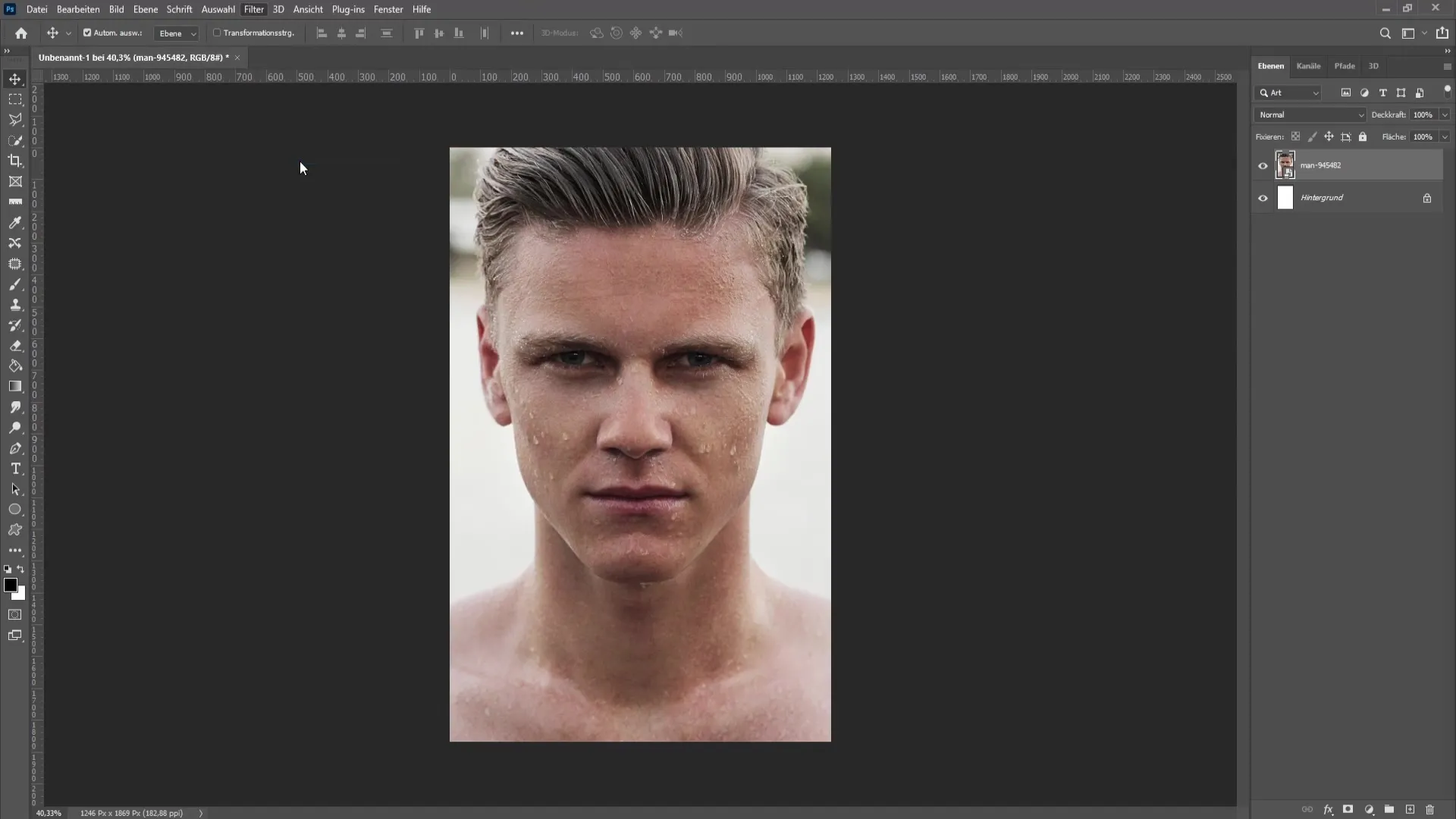
Una volta aperta la finestra "Liquify", vedrai sul lato destro varie opzioni per regolare i lineamenti del viso. Puoi iniziare osservando gli occhi. Per rendere gli occhi più grandi, puoi adattarne la dimensione. Prima fai clic sulla catena per assicurarti che entrambi i lati vengano modificati proporzionalmente.
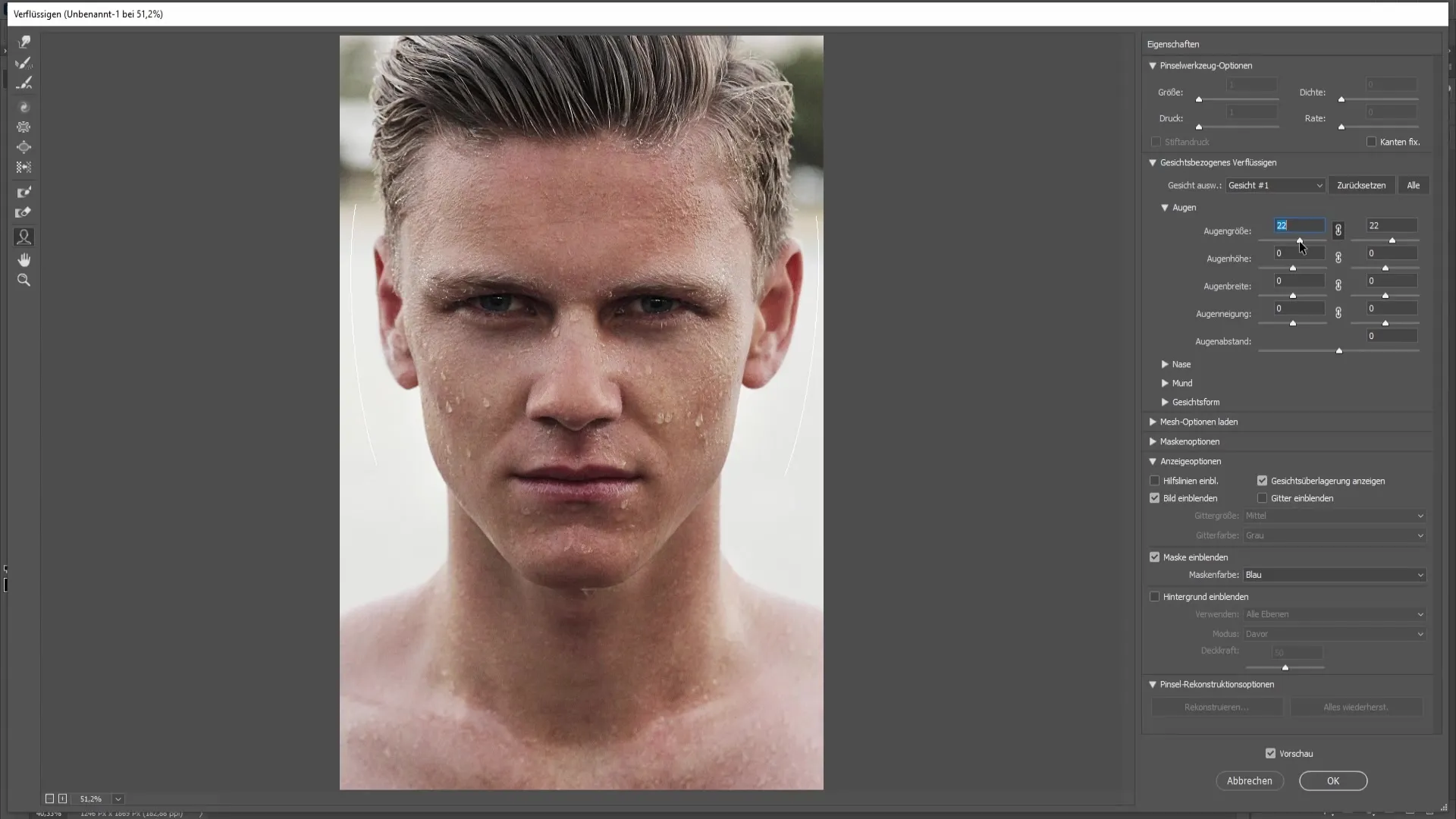
Ora seleziona una delle opzioni per modificare l'altezza degli occhi. Questo ti permette di ulteriormente modificare le proporzioni degli occhi, rendendoli più larghi o più stretti a seconda delle tue preferenze.
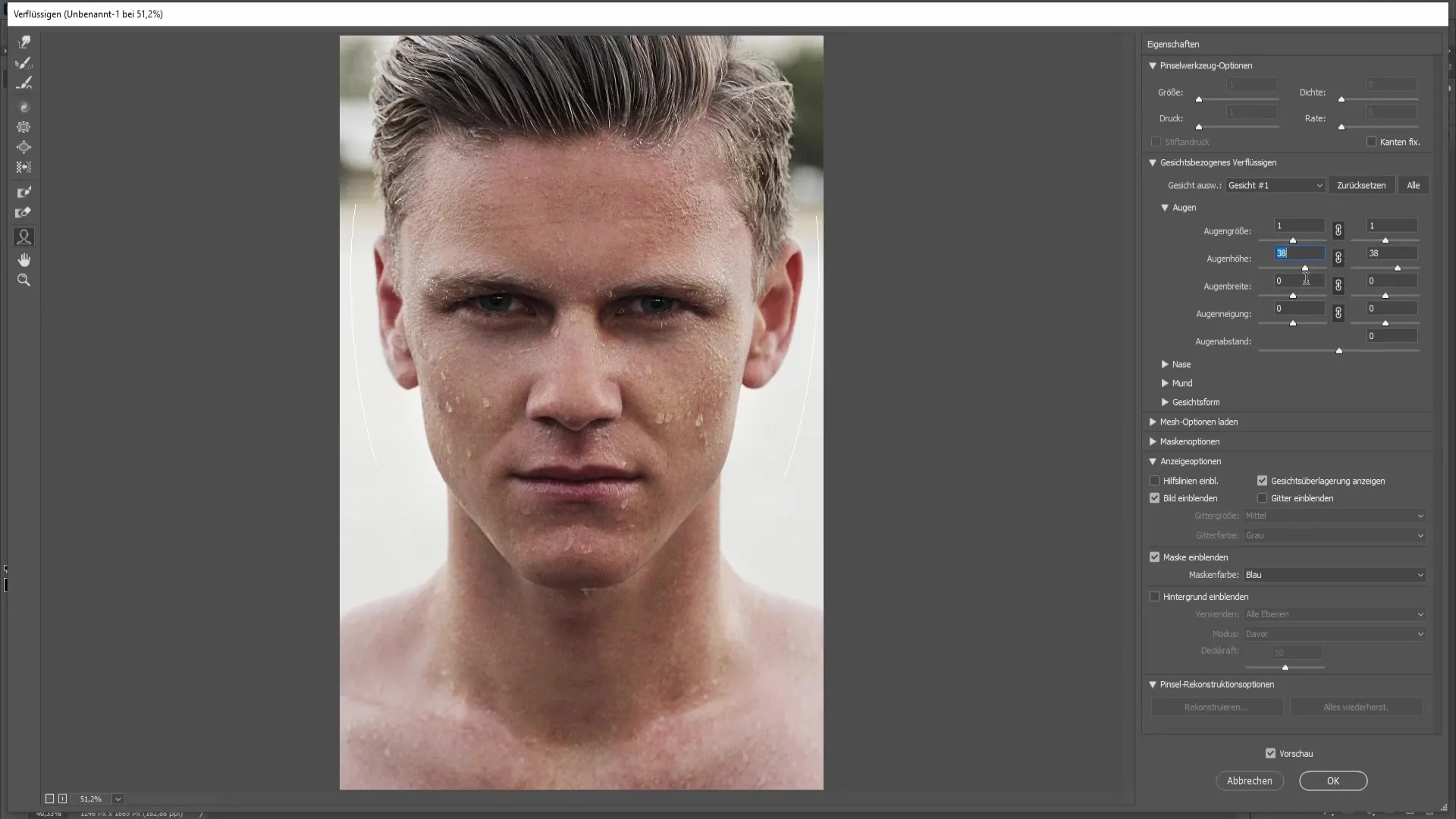
Inoltre, puoi regolare la larghezza degli occhi. Questa funzione influenza l'intero occhio, offrendoti maggiore controllo sull'aspetto degli occhi.
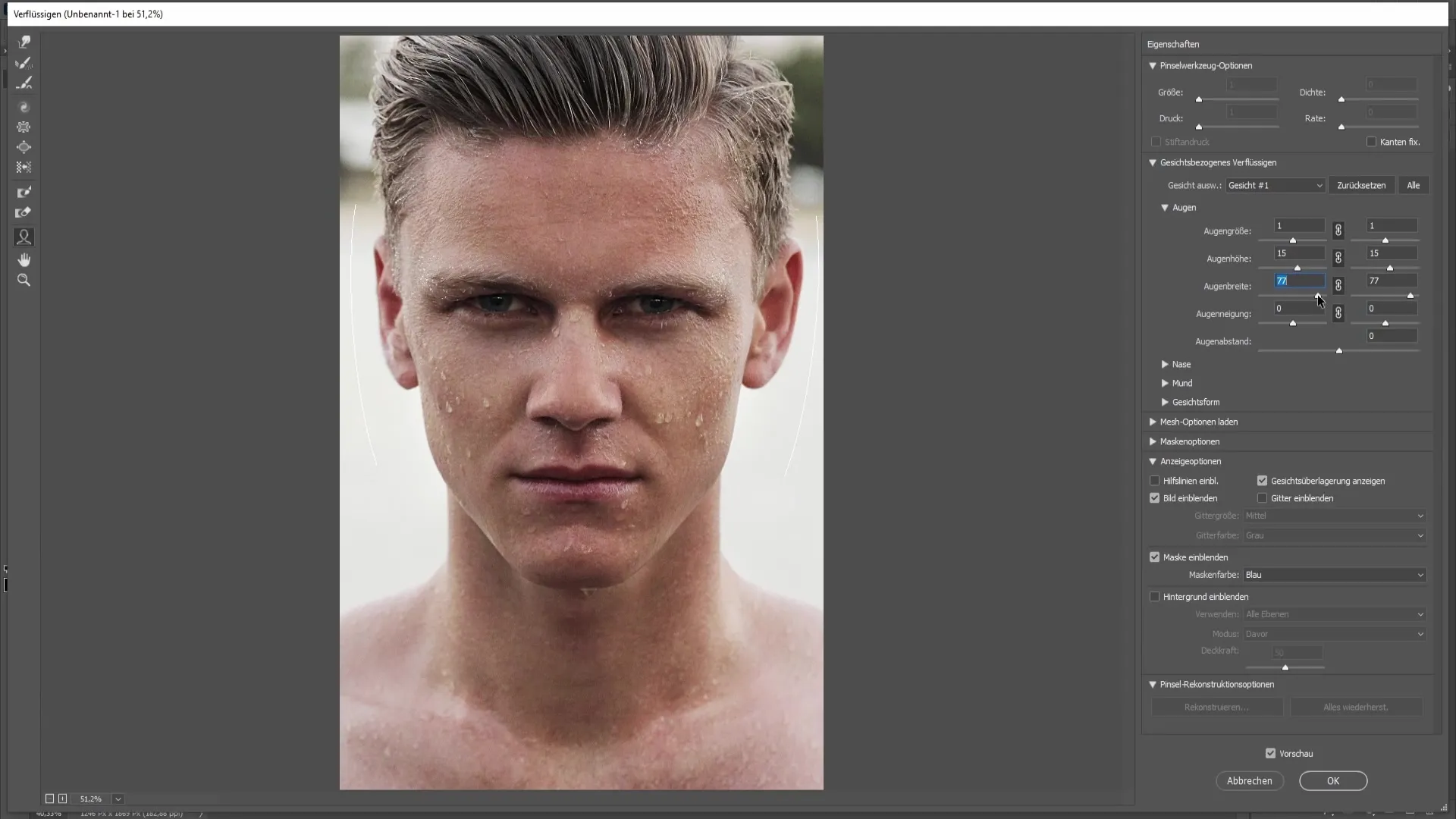
Un'altra funzione efficace è l'inclinazione degli occhi, che consente di ruotare leggermente gli occhi. Anche la distanza degli occhi può essere regolata per aumentare o diminuire lo spazio tra gli occhi.
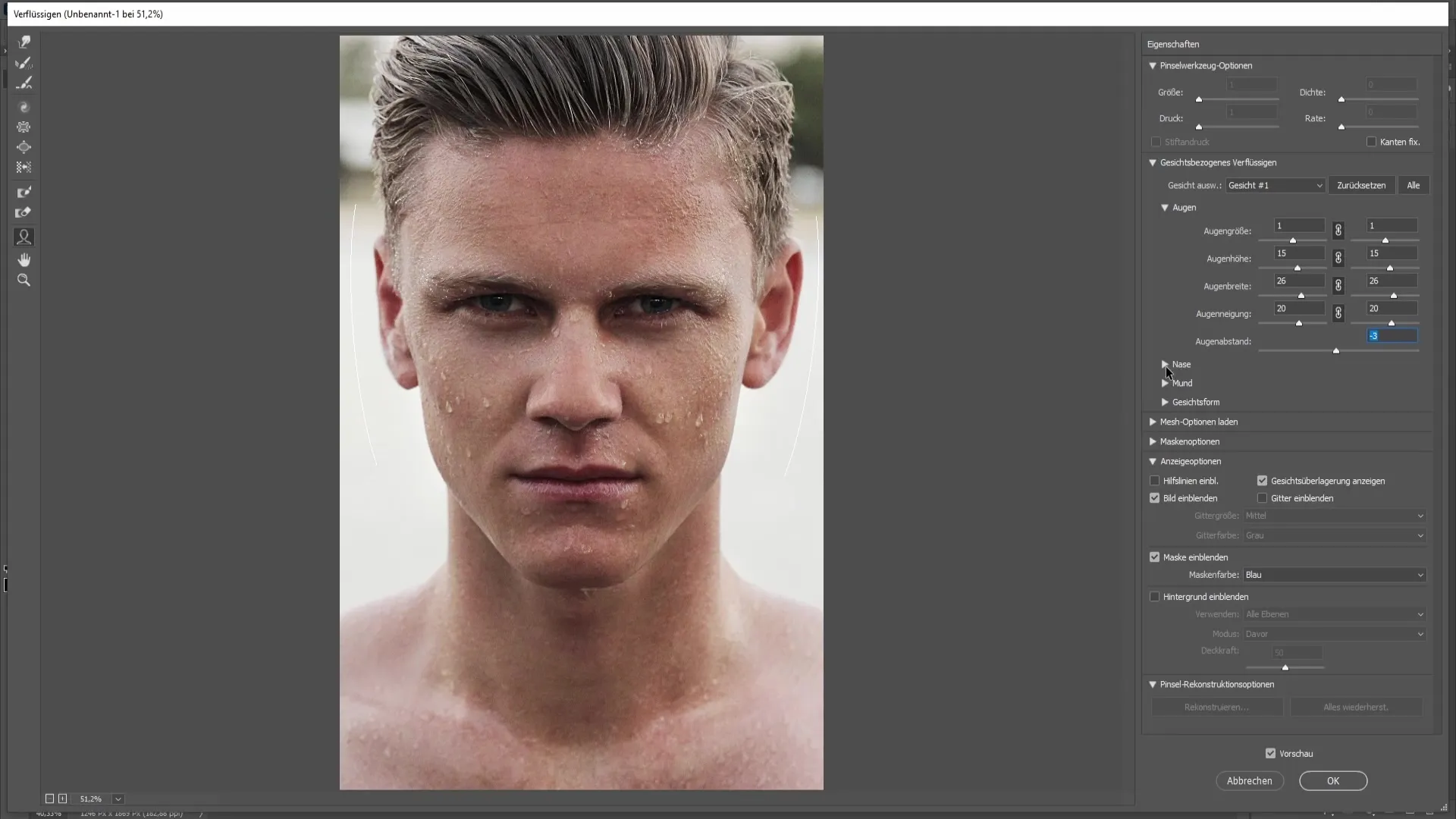
Passiamo ora al naso. Qui puoi regolare l'altezza del naso. Hai la possibilità di sollevare o abbassare leggermente il naso per modificarlo in modo accattivante.
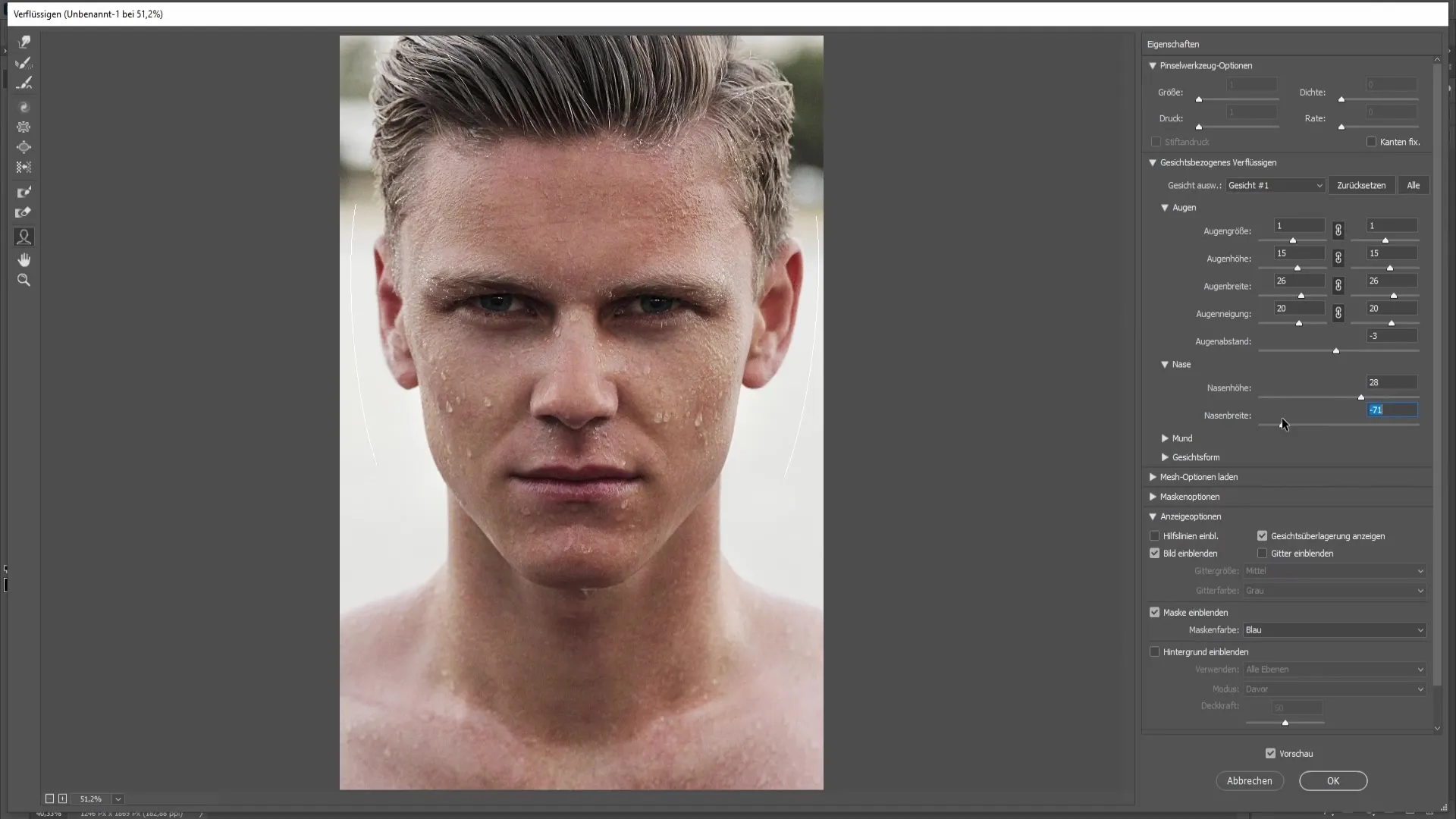
Inoltre, puoi regolare la larghezza del naso. Puoi rendere il naso più stretto o, se preferisci, anche più largo.
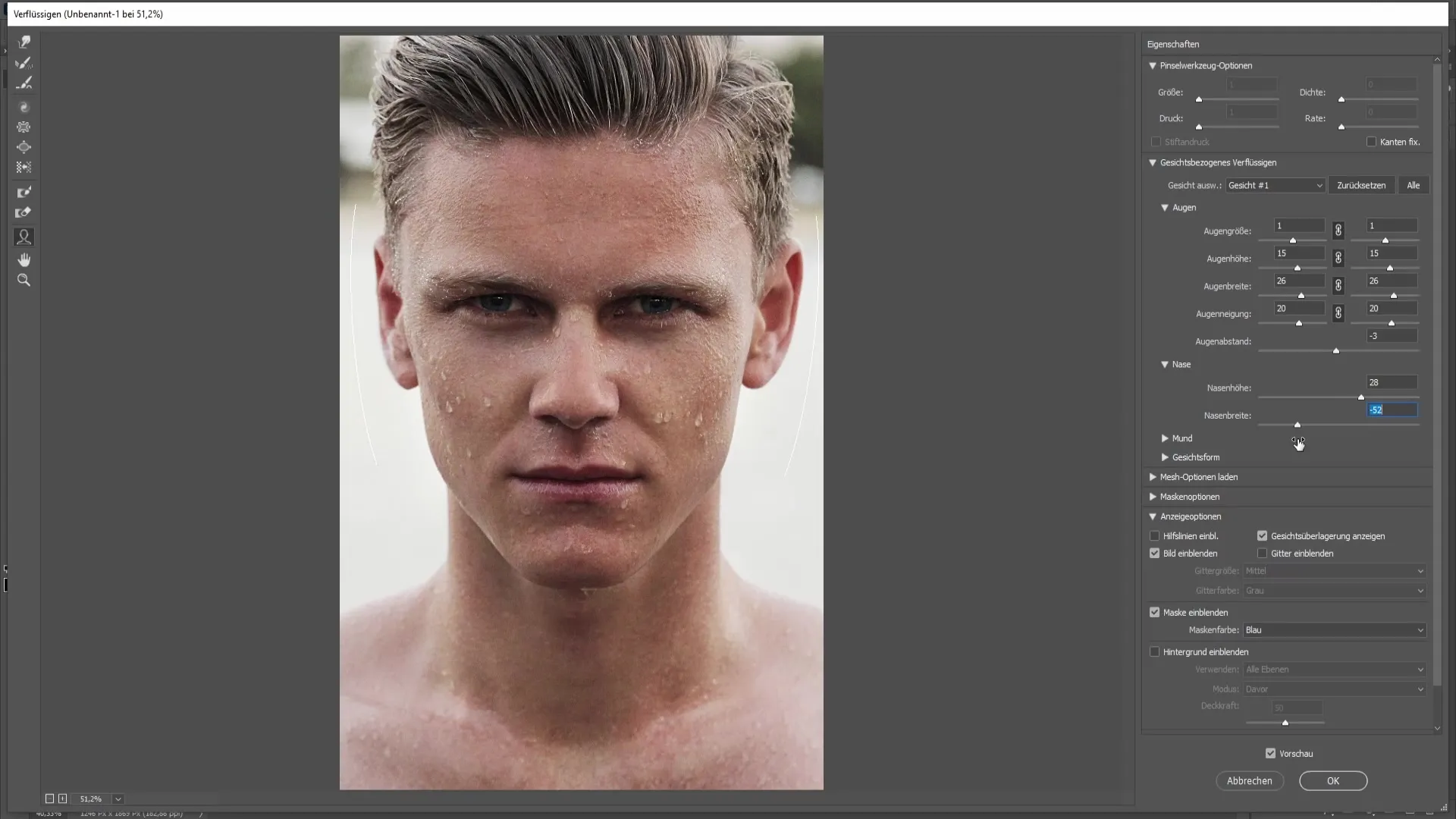
Nel passo successivo, possiamo dedicarci alla bocca. Se desideri regolare la bocca, puoi "indossare" un sorriso qui. Questa funzione ti mostrerà come un sorriso influisce sull'aspetto complessivo.
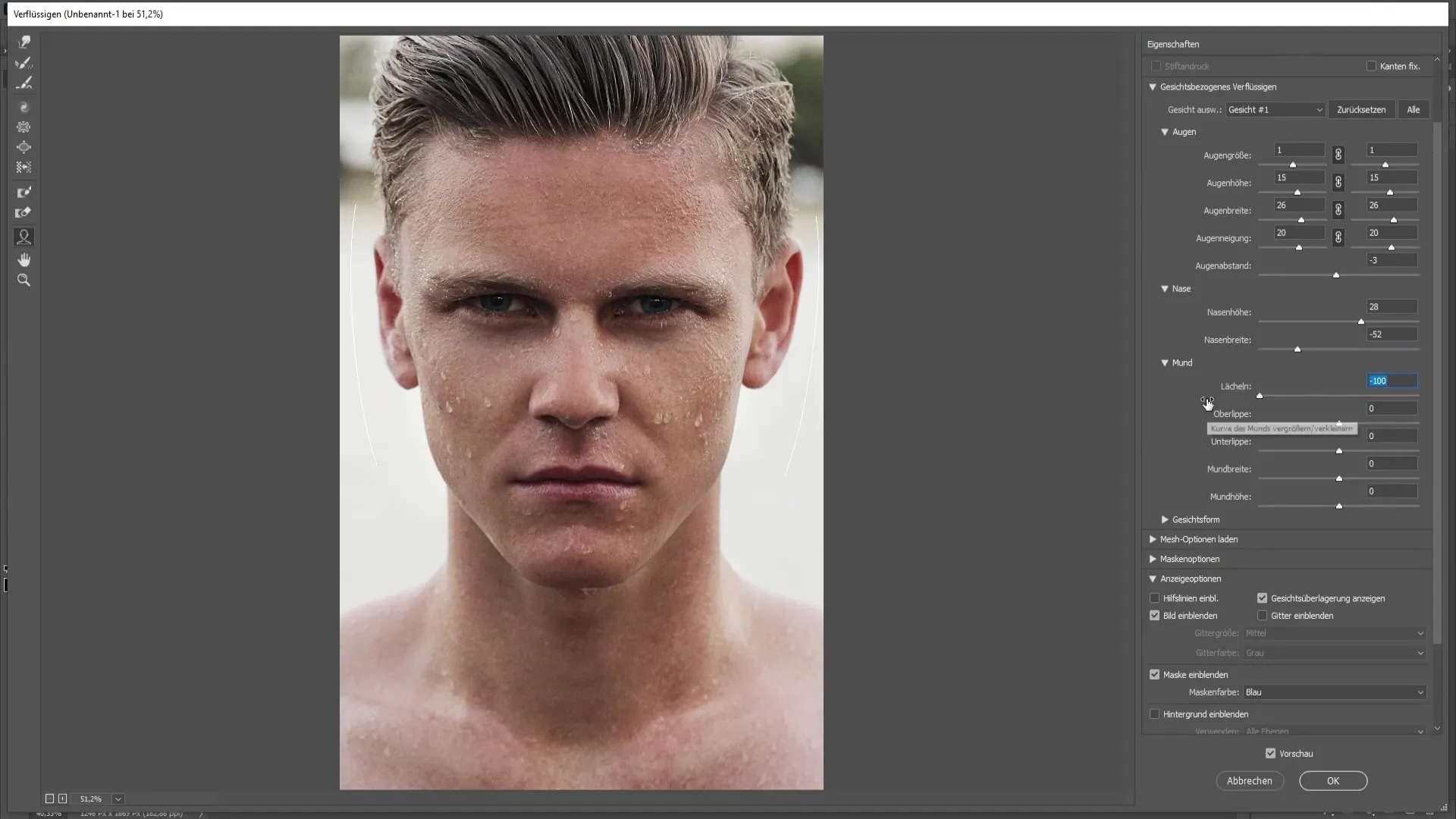
Puoi anche sollevare o abbassare il labbro superiore. Lo stesso vale per il labbro inferiore, che puoi ristringere o accentuare a seconda dell'effetto desiderato.
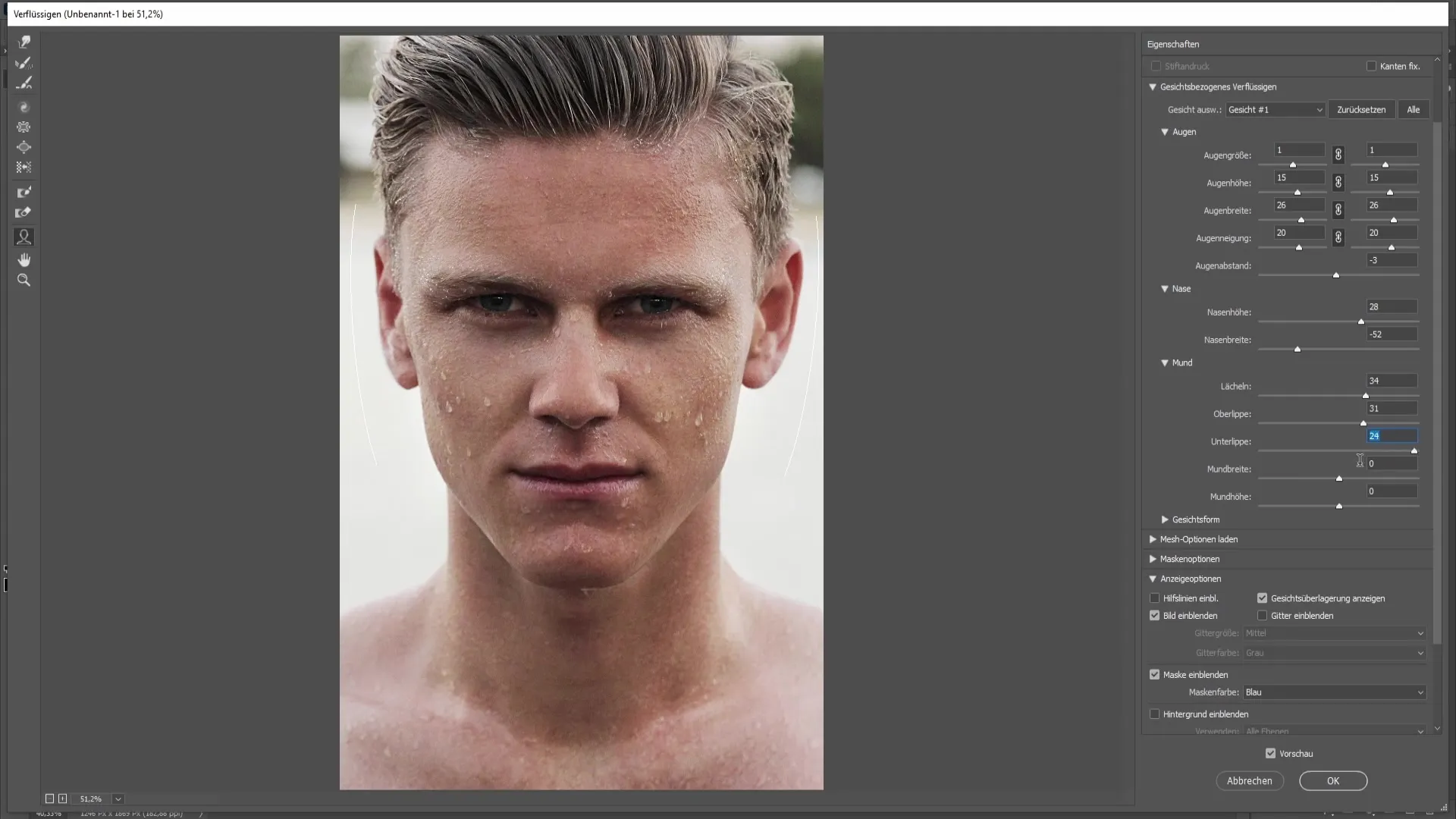
Anche la larghezza della bocca può essere regolata, consentendo di adattare la larghezza complessiva della bocca. Successivamente, puoi correggere l'altezza della bocca per impostare il centro della bocca più in alto o più in basso.
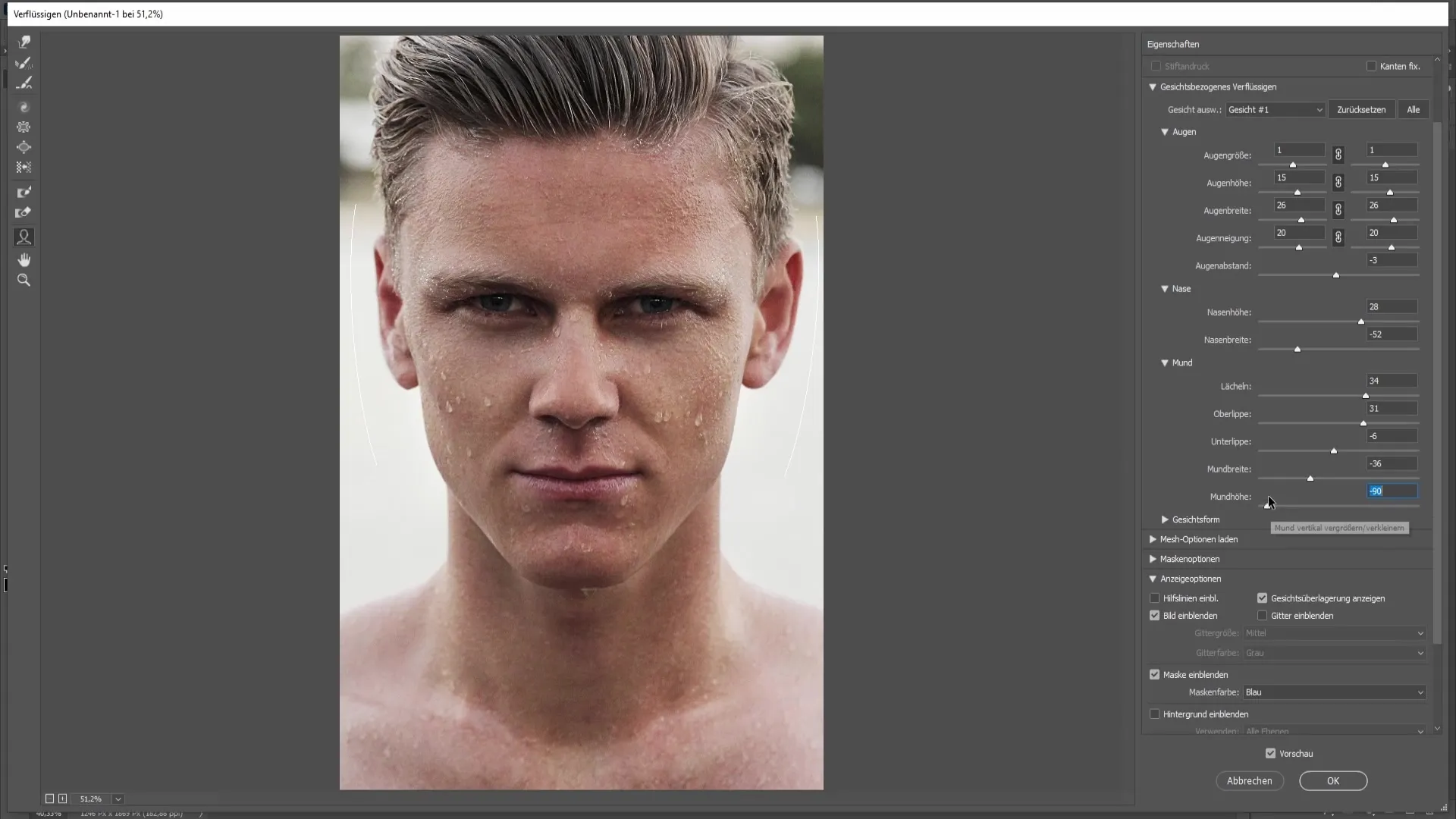
Ora passiamo alle forme del viso. Qui hai la possibilità di regolare l'altezza della fronte, del mento e la larghezza complessiva del viso. Con la funzione per la fronte, puoi impostarla leggermente più in alto se desideri una linea di capelli più alta o una diversa forma del viso.
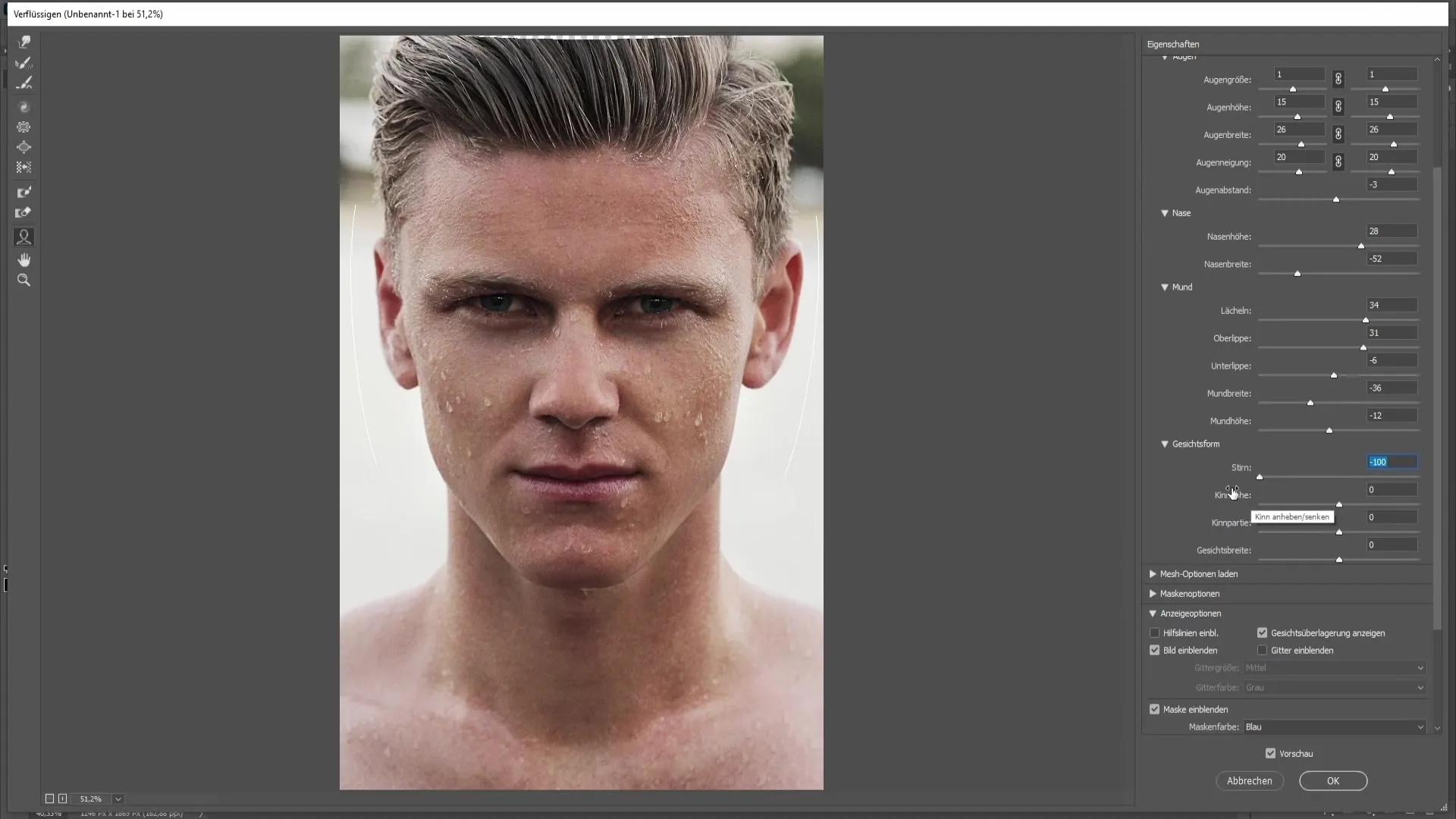
Nell'altezza del mento è possibile sollevare o abbassare il mento, ciò che può portare a una diversa espressione del viso.
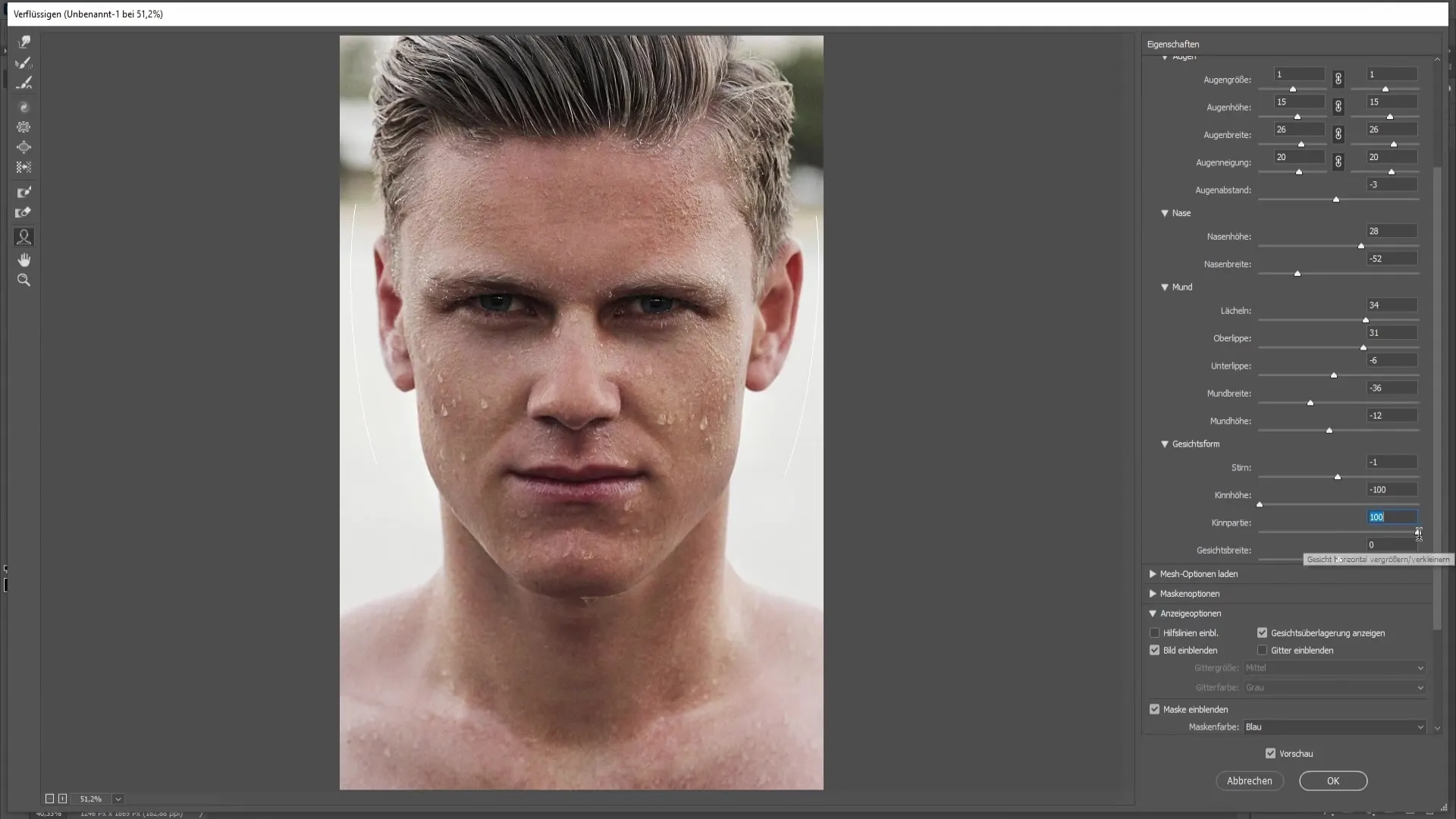
Anche la larghezza del viso può essere regolata. Puoi far sembrare il viso più largo o più stretto complessivamente.
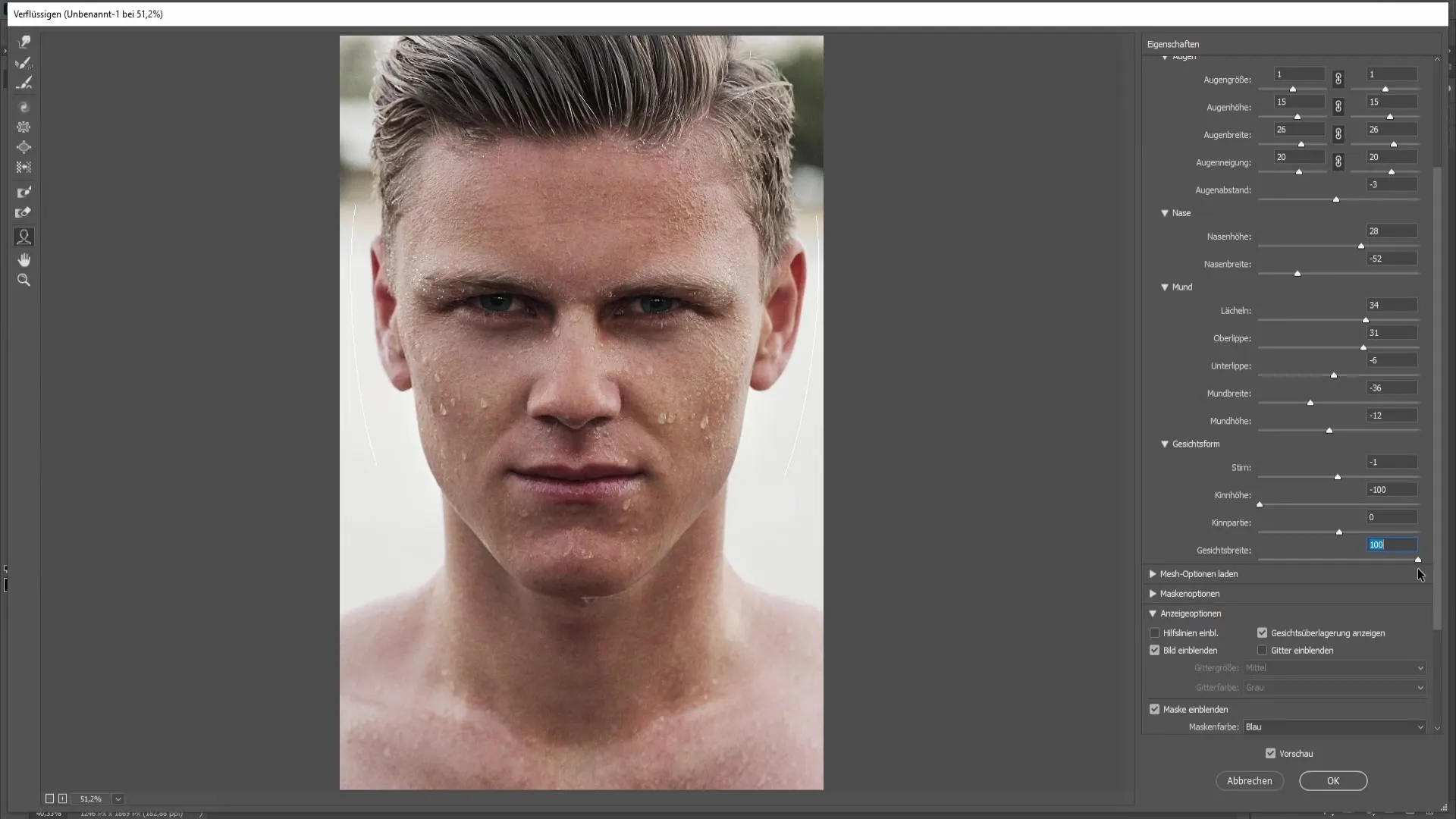
Se sei soddisfatto delle modifiche, clicca su OK per confermarle. Le tue modifiche di base al viso saranno completate e si formerà una nuova forma del viso affascinante.
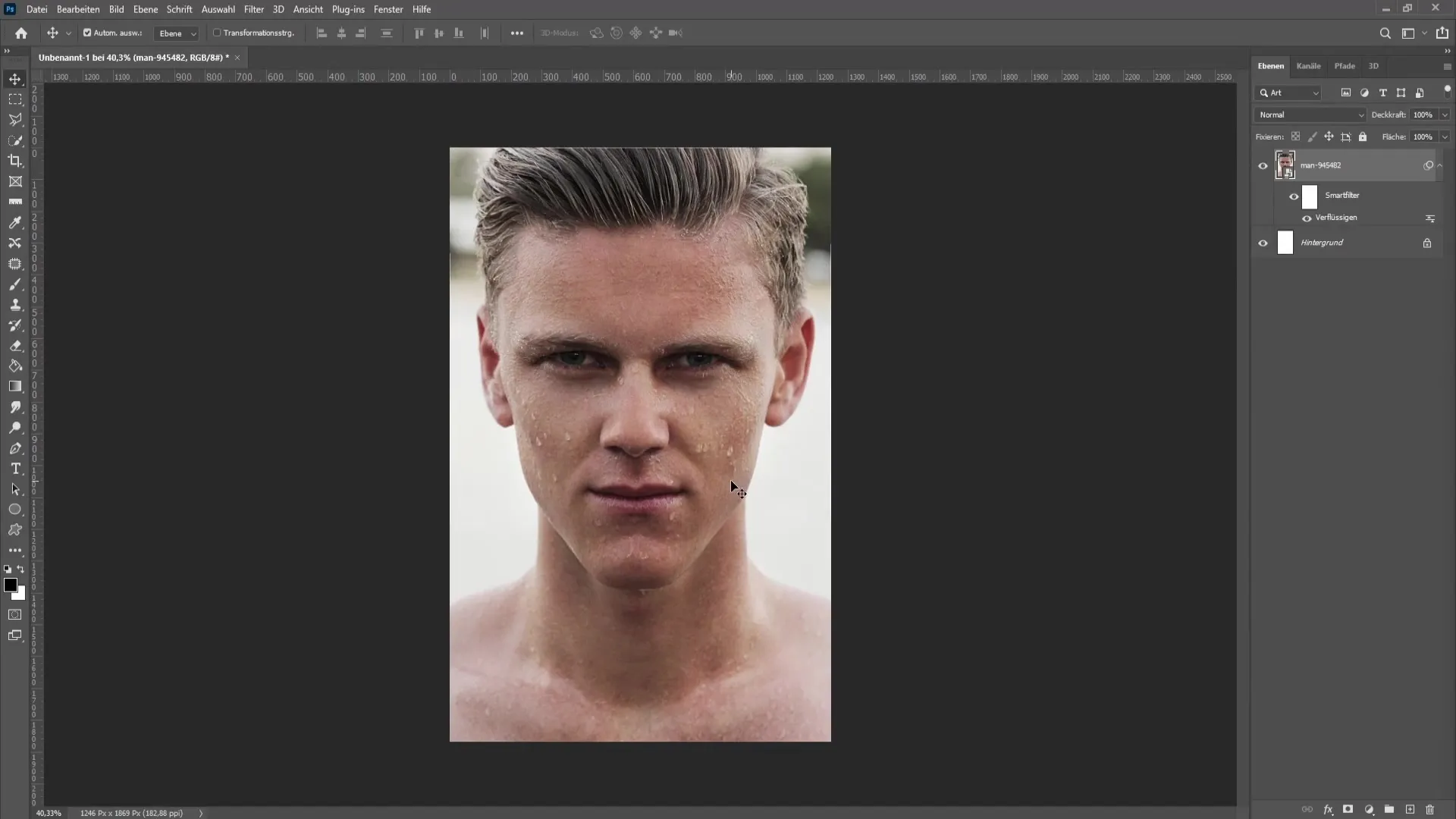
Se non sei più soddisfatto delle modifiche apportate, hai la possibilità di nascondere il filtro. Questo viene fatto cliccando sul filtro intelligente e selezionando l'opzione per eliminare il filtro intelligente tramite clic destro.
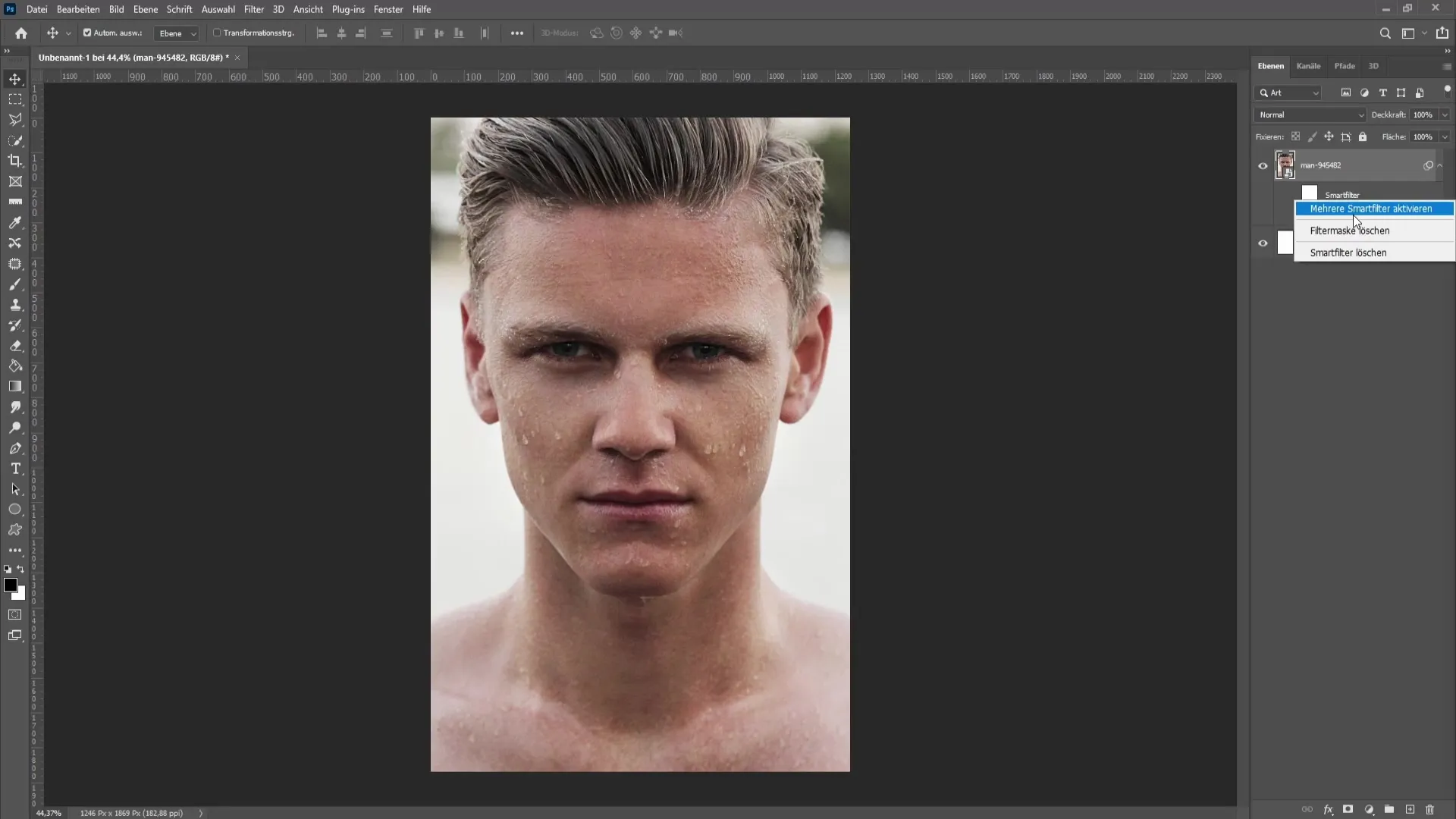
Riepilogo
In questa guida hai imparato come puoi adattare diverse proporzioni del viso utilizzando il filtro "Fluidifica" in Photoshop. Puoi personalizzare gli occhi, il naso e la bocca in modo individuale e persino modificare l'intera forma del viso. Con le pratiche opzioni di adattamento, è facile creare ritratti creativi e trasformare la tua immagine in una rappresentazione accattivante.
Domande frequenti
Potrei fare queste modifiche senza il filtro Fluidifica?Sì, ci sono altri strumenti in Photoshop, ma il filtro Fluidifica è il più efficace per questo tipo di modifica.
Posso annullare le modifiche in qualsiasi momento?Sì, tutte le modifiche possono essere annullate purché tu rimanga all'interno della sessione di Photoshop.
C'è una funzione per le sopracciglia?Nel filtro Fluidifica non ci sono regolazioni specifiche per le sopracciglia, ma puoi modificare la forma del viso per renderle più attraenti.


